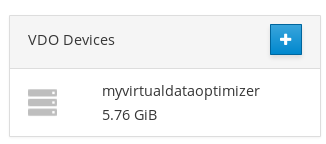21.2. Создание томов VDO в веб-консоли
Создайте объем VDO в веб-консоли RHEL.
Предпосылки
- Физические диски, LVM или RAID, из которых Вы хотите создать VDO.
Процедура
Войдите на веб-консоль RHEL 8.
Для получения более подробной информации смотрите раздел Вход в веб-консоль.
- Нажмите на Storage.
Нажмите на иконку в поле VDO Devices.
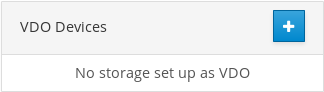
- В поле Name введите название тома VDO без пробелов.
- Выберите диск, который Вы хотите использовать.
В строке Logical Size установите размер громкости VDO. Вы можете увеличить его более чем в десять раз, но подумайте, с какой целью Вы создаете объем VDO:
- Для хранения активных ВМ или контейнеров используйте логический размер, который в десять раз превышает физический размер тома.
- Для хранения объектов используйте логический размер, который в три раза превышает физический размер тома.
Для получения более подробной информации см. Развертывание VDO.
В строке Index Memory выделите память для тома VDO.
Более подробную информацию о системных требованиях VDO смотрите в разделе Системные требования.
Выберите опцию Compression. Эта опция может эффективно уменьшить различные форматы файлов.
Подробности см. в разделе Включение или отключение компрессии в VDO.
Выберите опцию Deduplication.
Эта опция снижает потребление ресурсов хранилища за счет исключения нескольких копий дублирующих блоков. Подробнее см. в разделе Включение или отключение дедупликации в VDO.
- [Опционально] Если Вы хотите использовать том VDO с приложениями, которым необходим размер блока 512 байт, выберите Use 512 Byte emulation. Это снижает производительность тома VDO, но очень редко должно быть необходимо. Если Вы сомневаетесь, оставьте его выключенным.
Нажмите на Create.
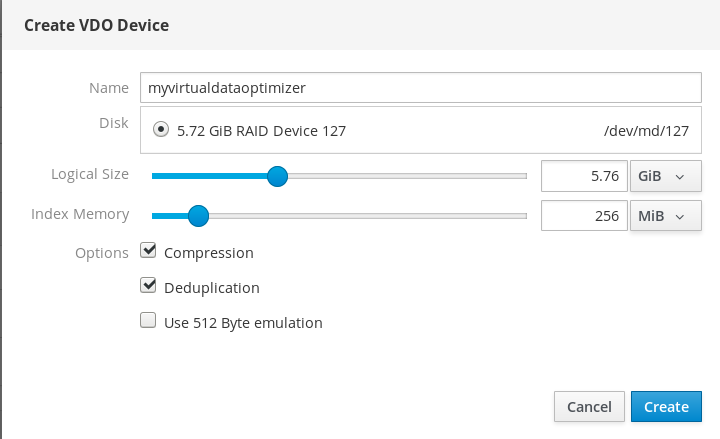
Если процесс создания тома VDO пройдет успешно, то новый том VDO можно посмотреть в разделе Storage и отформатировать его с помощью файловой системы.